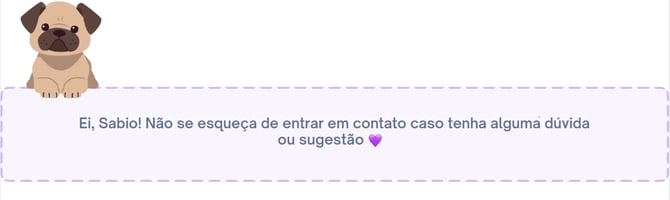Como interagir com uma página web ou solução na nuvem a partir do Sabionet
Incorpore o conteúdo web na sua plataforma como lição em HTML para que seus alunos naveguem e interajam de forma dinâmica.
Incorpore o conteúdo web na sua plataforma como lição em HTML para que seus alunos naveguem e interajam de forma dinâmica.
Aqui você poderá visualizar, interagir e navegar com a maioria das páginas que permitem isso dentro do mesmo ambiente de aprendizagem, sem necessidade de colocar links para redirecionamento, entre outros. A seguir, explicaremos um exemplo com o nosso centro de ajuda, assim você pode seguir o passo a passo para qualquer outra página que permita copiar e colar o código-fonte. Conheça mais sobre HTML.
EXEMPLO: INTEGRAR CENTRO DE AJUDA NO SABIONET
Nosso centro de ajuda é uma página externa que mostrarei como posso fazer com que meus usuários, sem necessidade de abrir outra página por meio de um link, visualizem tudo e interajam a partir da própria plataforma. Isso é ideal se você deseja ocultar a URL, a fonte, facilitar a experiência dos seus alunos sem sair da sua rota de aprendizagem e também permitir que interajam com plataformas na nuvem de jogos, quizzes e outros.
PASSO 1: ABRA A PÁGINA QUE DESEJA

PASSO 2: CLIQUE COM O BOTÃO DIREITO E SELECIONE “Origem da página”

PASSO 3: MARQUE “QUEBRA DE LINHA”
Quando abrir uma nova janela, marque a opção de quebra de linha para facilitar a cópia do código.

PASSO 4: COPIE E COLE O CÓDIGO DE HTML
Abra sua plataforma do Sabionet, no curso, e crie a lição com a funcionalidade de HTML. Aí você deverá colar a primeira parte do código HTML; a dica é copiar até antes de aparecer “Script”; normalmente é até o final ou no meio do código.
Visualização do código copiado:

Cole o código em HTML:

PASSO 5: COPIE E COLE O CÓDIGO DE JAVASCRIPT
Copie o restante do código até o final, que por último sai em HTML. Algumas páginas têm uma parte do código em CSS, que você deve verificar se também requer ser colocada para executar dentro da plataforma.
Visualização do código Script copiado:
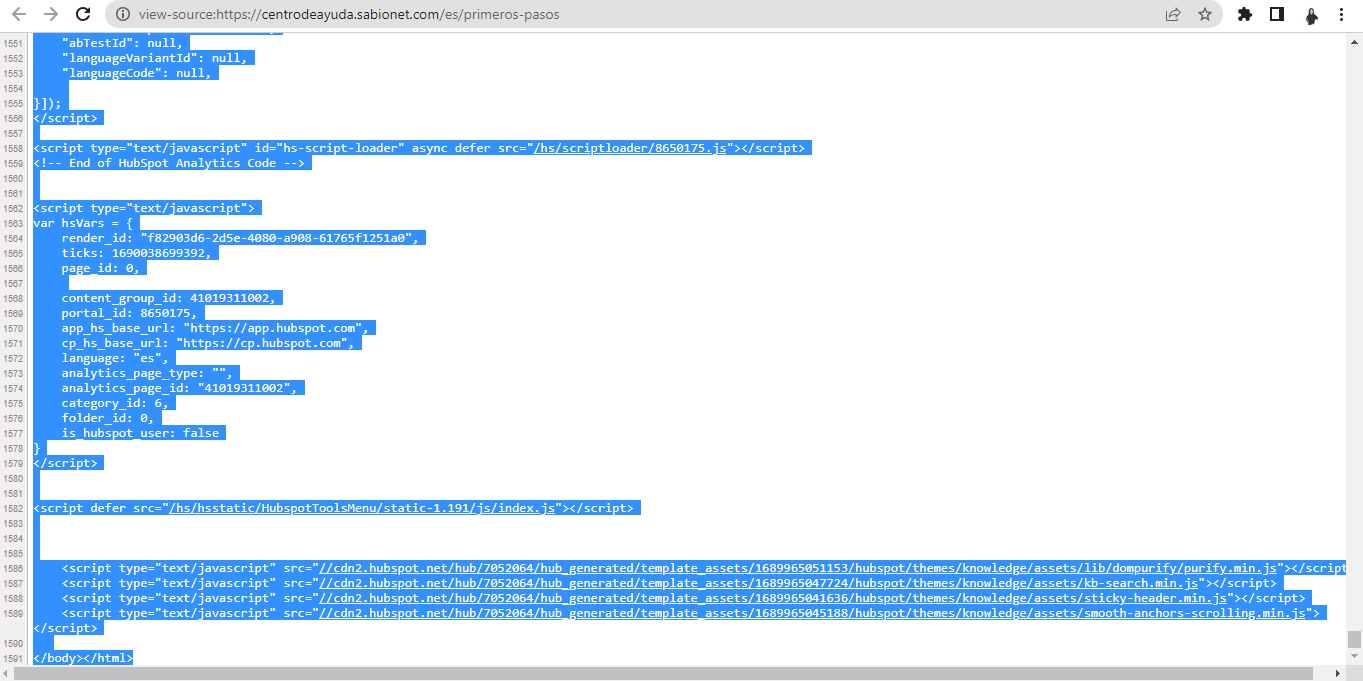
Cole o código em HTML:

PASSO 6: COMPROVE QUE SERÁ EXECUTADO NA SUA PLATAFORMA
Clique em Result (botão verde).

PASSO 7: CLIQUE EM SALVAR
A seguir, seus usuários já poderão ver dentro do seu curso a página web externa ou o recurso que você tiver indexado em HTML para que seja executado e interajam a partir dali mesmo.